现在大学宿舍里有电脑的已不在少数,一般都有两台以上,就例如笔者计算机系里,由于学习的需要,每个人都必须有电脑,一个宿舍有四个人,也就是说每个宿舍里都有四台电脑.就单个计算机而言,似乎还没有发挥计算机的全部功能,要是五个宿舍(即20台电脑)连上局域网就......哈哈,和周围宿舍同学一起共享资源,一起联机打CS,那感觉......爽!您心动了吗?下面就跟笔者来吧!
一 需求分析
组网之前,首先要确定网络的基本性能的安全性和稳定性,其次是网络所要达到的基本要求:1,使相邻几个宿舍之间的多台电脑能连成局域网,可以联网游戏,实现资源共享.2,多台电脑能共享一个Modem,实现共“猫”上网,使学生充-分学习,了解和享受Internet的“媚”力.3,由于学生的经济条件还不宽裕,这就要求整个网络投资较小.
二 硬件选购
TP-Link TL-R410多功能宽带路由器优势
TL-R410一款物美价廉的TP-LINK低档路由器。笔者买的时候是190元,估计目前150元左右的价格就可以买到吧。低廉的价格使它更适合家庭,和小型公司的需求。TL-R410采用的是ARM9E构架的MARVELL 88E6218处理器。同时,这款宽带路由器还采用了8MB缓存。TL-R410的功能相当丰富,支持虚拟服务器、DDNS、DMZ主机、特殊应用程序等所有的基本功能,在高级功能中,支持静态路由、防火墙功能,但不支持VPN与DDNS。在网络控制、管理方面,TL-R410仅提供了域名过滤和MAC地址过滤功能。值得一提的是,TL-R410具有独特的流量统计功能,并可以按IP地址、总流量或者是当前流量进行排序。

TP-Link TL-R410多功能宽带路由器
它提供了1个10M/100M以太网(WAN)接口,可接XDSL或以太网。4个10M/100M以太网(LAN)接口,与内部局域网连接。全双工采用IEEE 802.3x标准,半双工采用Backpressure标准。端口支持自动协商功能,自动调整传输方式和传输速度。端口支持Auto-MDI/MDIX自动翻转。可实现多台计算机共享上网,提供架设服务器功能,可指定内部局域网络的特定主机为Web、Mail、FTP等类型的服务器。支持远程和Web管理,全中文配置界面,配备简易安装向导。
TL-R410多功能宽带SOHO路由器是专为满足中小型企业办公和家庭上网需要而设计的。现在多数家庭不但拥有了电脑,而且由于电脑更新换代快,可能家里至少有了新旧两台电脑。160元左右的价格不但可以让您在家组建自己的局域网络,并且还能够共享上网,且不需要单独的机器作为服务器,另外TL-410R的防火墙还为你的安全提供了保障。
此款路由器操作非常贴近普通用户,只需要在开机连网状态下,在计算机的IE浏览器中敲击路由器的默认IP地址就可以进入它的用户界面。全中文的设计和帮助很快就能让您入手。
D-Link DE-805TP集线器功能
D-Link DE-805TP桌面集线器。该类集线器大多遵循接8~16口规范,也有个别4~5口的产品,仅适用于只有几台计算机的超小型网络,他的Up-Link孔也可以经过底部的按键而调整为正常的网路孔,那就可以同时连接5部电脑了!何谓Up-Link孔?通常Hub也会预留一个孔作为连接第二个Hub的连接孔,以增加他的扩充性,这就是简单的Up-Link孔的作用啦.另外,有的Hub他的Up-Link孔甚至可以当成"跳线孔"使用,例如你将Hub与数据机的连线以跳线的RJ-45网络线连接到Up-Link孔,则这条线就被自动转成正常啦!(不过详细的规格说明还是得将参考每一部Hub的说明书)
在选购集线器时要注意,如果你只有两台计算机相连,那就不必购买-集线器,直接用一条交叉双绞线连接两台计算机即可.你有几台计算机,集线器至-少就需要相应数量的插槽,通常端口数愈多,价格就愈贵.
三 方案设计
在网络接入口,用TP-Link TL-R410多功能宽带路由器(路由器,俗点说,就是将两个不同的网络连接一起的设备.)分支到各个宿舍里.而每个宿舍里采用集线器(HUB)连接成星型的拓扑结构.集线器是对网络进行集中管理的重要工具,像树的主干一样,它是各分枝的汇集点.HUB是一个共享设备,其实质是一个中继器,而中继器的主要功能是对接收到的信号进行再放大,以扩大网络的传输距离.由于HUB在网络中的重要作用,价格也菲,所以对于它的选型也是非常重要的.由于每个宿舍的机器不是很多,因而选用D-Link DE-805TP集线器。#p#
四 方案实施
1,将所有的网络设备都用网线连接起来后,就开始设置IP地址:右击"网上邻居"->"属性"->右击"本地连接"->"属性"->"常规"->双击"Internet协议"(如图4)->(如图5)输入IP地址:192.168.0.X(X的范围是1~254),子网掩码:255.255.255.0->"确定"即可.接着点击"高级"按钮,在"WINS"标签中选中"启用TCP/IP上的NetBIOS"后保存退出.
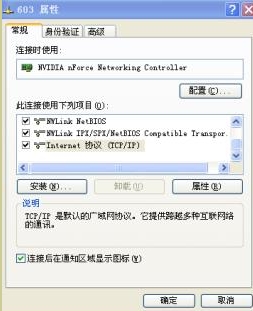
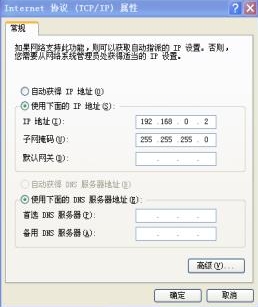
2,右击"我的电脑""属性",选择"计算机名"复选标签(如图6),单击"更改"按钮(如图7),在弹出的菜单中填入自己喜欢的计算机名和工作组名即可,注意:务必确保整个局域网内的计算机的工作组名必须相同。确定后系统会要求你重新启动机算机,重新启动机算机后进入下图左面的画面,点击“网络ID”则出现“网络标识向导”画面,单击“下一步”后选择“本机用于家庭用途,不是商业网络的一部分”,单击下一步选择完成,之后系统再次提示重启。
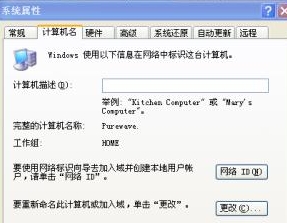
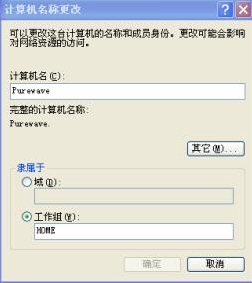
3.右键单击“网上邻居”“属性”,在弹出的窗口的“网络任务”中点击“设置家庭和小型办公网络”,在弹出的“网络安装向导”中一路单击到“选择连接方法”时应选择“这台机器通过我的网络上的另一台计算机或住宅网关连接到Internet”,在下两步系统要求再次输入计算机名和工作组名,请确保与前面的设置保持一致。接着计算机就开始把你的计算机加入网络中,这将需要几分钟时间。最后,系统会问“你要做什么”,选最后一项“完成该向导...”,完成后再次要求重启。
4.为了顺利实现局域网的资源共享,我们还要安装NWLink IPX/NetBIOS协议,安装步骤如下:右键单击“网上邻居”“属性”,再右击“本地连接”“属性”,在出现的画面中点击“安装”,选择“协议”项后点击“添加”,选定“ NWLink IPX/NetBIOS…….”再单击确定,稍等片刻就可以在“本地连接属性”里看到已经添加的协议。
5.局域网内的机器经过以上设定后,就可以在“网上邻居”中看到别人的计算机。光这样还不够,组建局域网的目的之一是实行资源的共享,所以下一步就要设置文件共享。假设我希望共享我的计算机E盘里的“电影欣赏”这个文件夹,需要设置的步骤有:右击该文件夹,选择“共享和安全”,将弹出窗口的“网络共享安全”栏中将“在网络上共享该文件夹”打上对勾,然后先点击“应用”再“确定”。这是你会发现该文件夹的图标多了一只小手,表明文件共享已经生效。至此,一个简单的局域网就组建完毕了
本次实验我们采用了TP-Link R410型路由器。这是一款集成4口交换机的10/100M宽带路由器,通过管理网页可对其进行配置。接通电源后打开IE浏览器,在地址栏输入192.168.1.1,输入用户名和口令(其默认用户名和口令均为admin),进入设置界面后单击左面的“设置向导”→下一步,在这里你可以根据自己的情况选择上网方式,由于学校网络中心分配的是静态IP,故选最后一项→下一步→将网络中心提供的IP地址、子网掩码、网关、DNS逐一填上就完成了宽带路由器的基本设置。
另外,还要在TCP/IP属性中的DNS项中填入与宽带路由器一致的DNS地址。
【编辑推荐】























